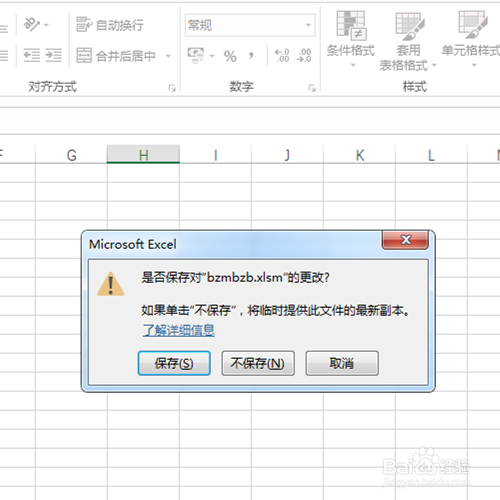1、打开如下图的表格内容,其中d1单元格内容为=today()函数;需要设置30天,60天,90天到期提醒
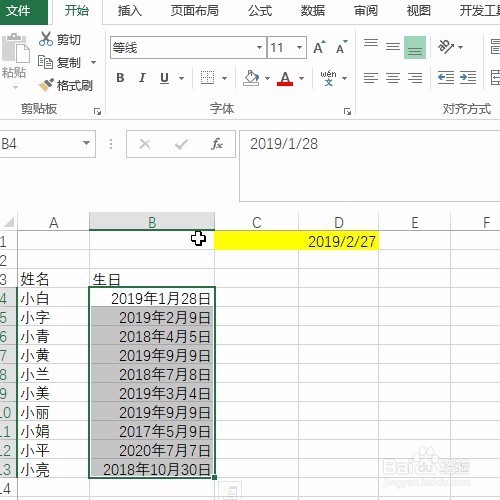
2、首先需要从开发工具里选择单选按钮插入,拉选按钮,右键单击复制3个按钮,分别编辑文字30天提醒、60天提醒、90天提醒,并右键单击选择控件格式,其中的单元格选择c1
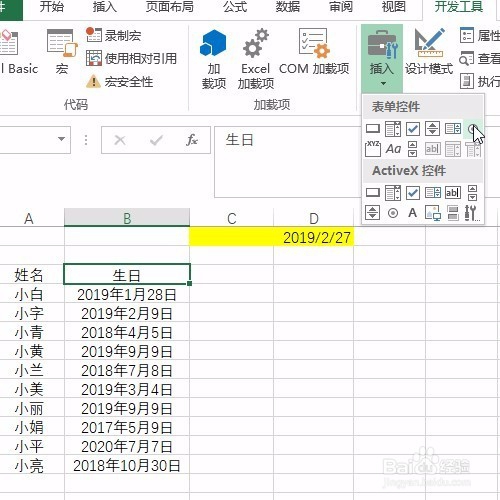
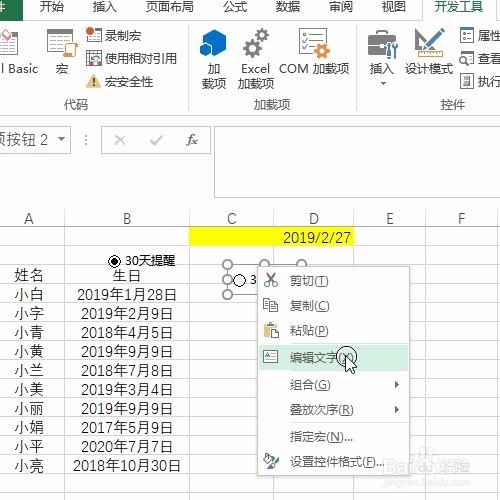
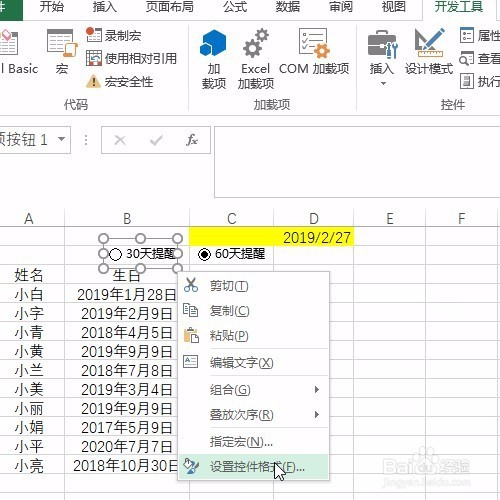
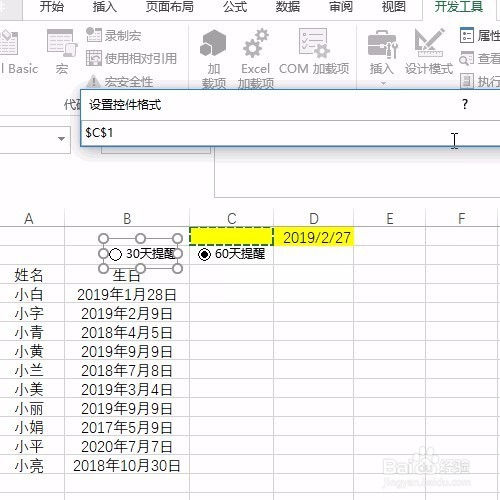
3、然后分别单击30、60、90,会发现c1单元格分别显示1、2、3
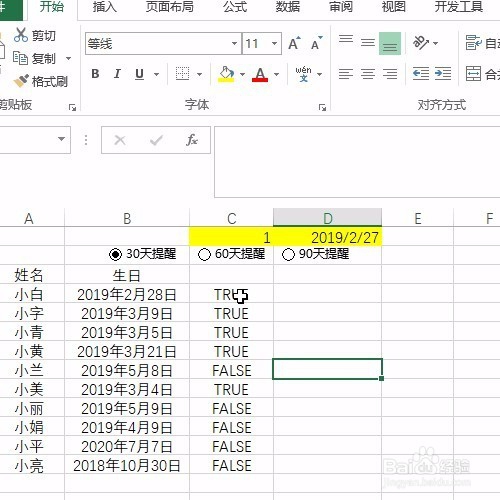
4、然后在c4单元格输入公式=IF(B4-$D$1>0,B4-$D$1)<$C$1*30,确定后下拉复制函数
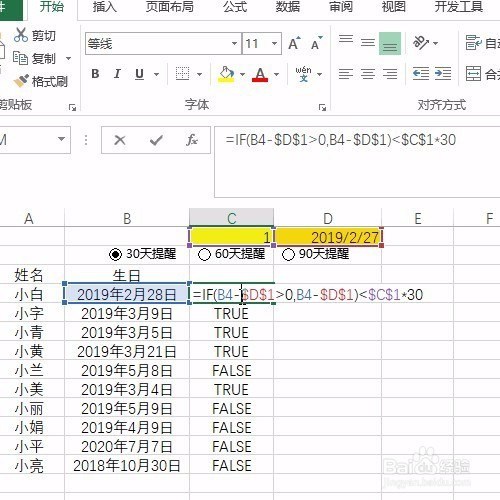
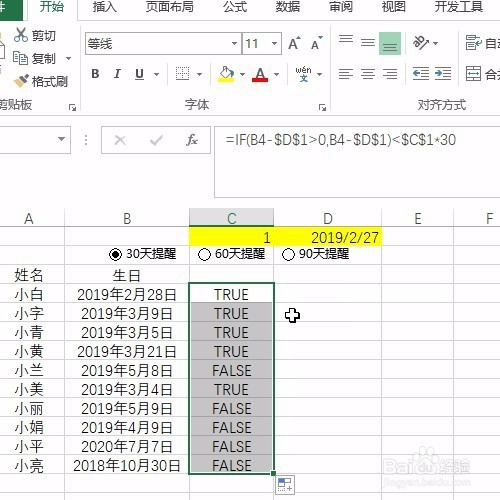
5、然后选中生日数据内容,选择条件格式,新建规则
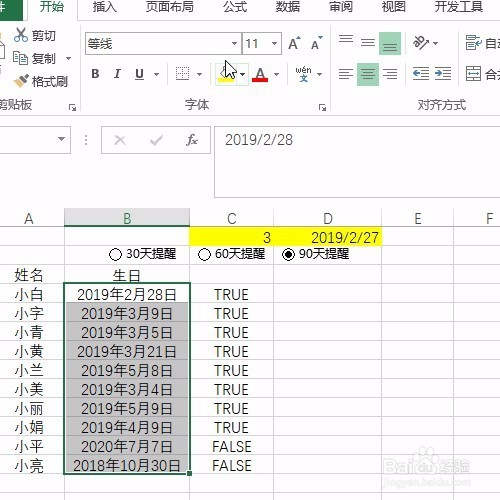
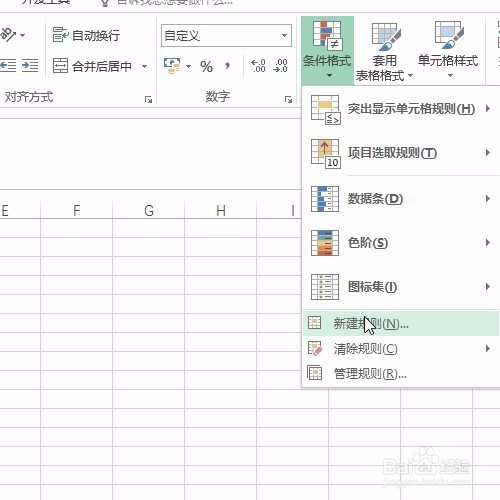
6、弹出对话框选择按公式进行规则建立,并输入=c4的条件格式,然后选择格式填充为红色即可
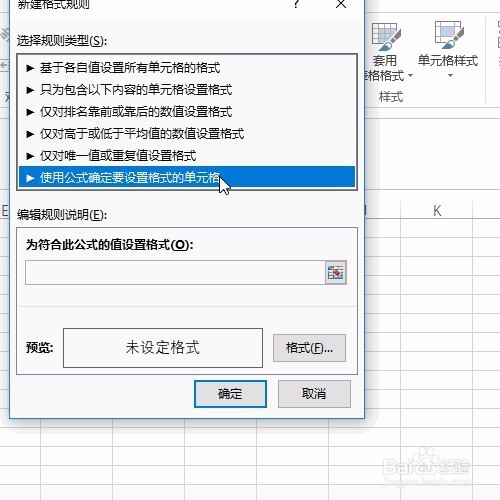
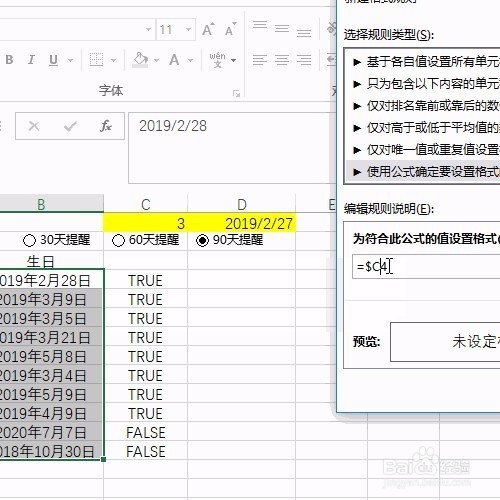
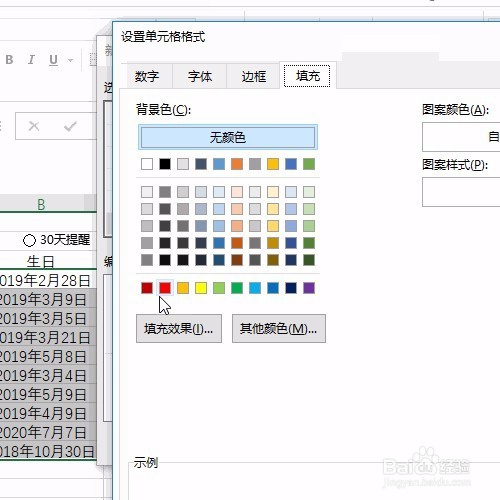
7、此时单击30、60、90,会发现生日根据当天日期进行日期提醒的选择如果为了美观,可以将其他内容隐藏或将其字体设置为白色
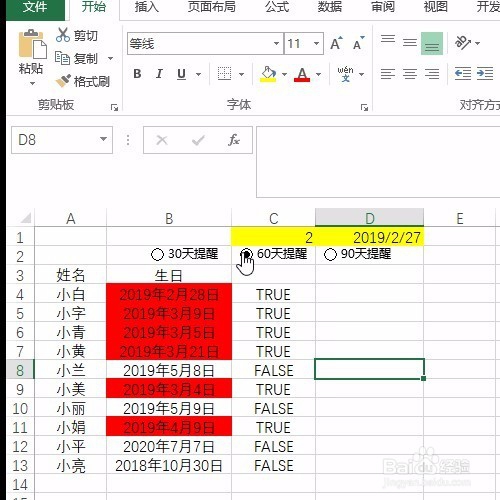
8、最后保存文件即可